
Ci sono molte persone che amano guardare film con lettori DVD piuttosto che computer perché possono tranquillamente sedersi sull'autobus per prendere liberamente il telecomando del lettore DVD. Ti capita di essere uno di loro e avere un sacco di file video AVI. Un modo economico e pratico è quello di convertire tutti i file video in formato .avi in DVD in modo che tu possa goderti i tuoi film preferiti sul tuo lettore DVD.
DVD Creator è il professionista Convertitore da AVI a DVD, fornisce la migliore soluzione per convertire qualsiasi video popolare come AVI, MP4, WMV, MOV, VOB, MTS, MKV, ecc. e masterizzarli su DVD, cartelle DVD o file immagine ISO in modo rapido e intelligente con alta qualità.
Segui la semplice guida che segue per terminare Da AVI a DVD processo di masterizzazione con pochi clic. La qualità del DVD in uscita è garantita.
In primo luogo, è necessario scarica gratuitamente AVI to DVD Creator, quindi fai clic per installarlo e avviarlo sul tuo PC.
Di cosa hai bisogno?
Software
: 3D Converter
Sistemi operativi supportati: Windows 8, Windows 7, Windows XP (SP2 o versioni successive), Windows Vista
Requisiti hardware: 800MHz CPU Intel o AMD, o superiore; 512MB RAM o più
Passo 1 Aggiungi il file video AVI locale che desideri convertire in questo AVI in DVD Burner
Fai clic sul pulsante "Aggiungi file" in alto a sinistra per aggiungere i file AVI locali a DVD Creator. Inoltre puoi fare clic su "File" nel menu principale per scegliere "Aggiungi video" o "Aggiungi cartella".
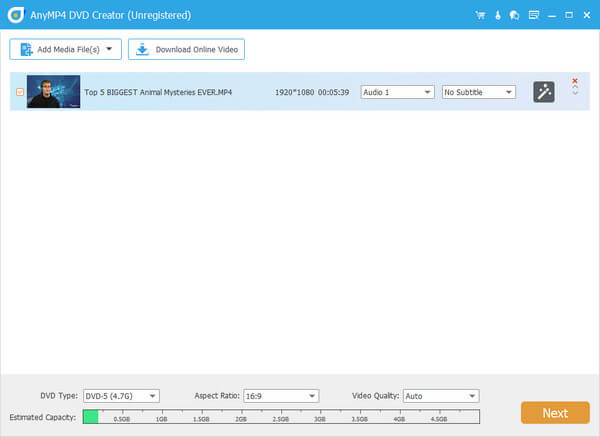
Passo 2 Aggiungi traccia audio e sottotitoli
Fai clic sul pulsante "Traccia audio" e "Sottotitoli" per aprire le finestre corrispondenti per modificare la traccia audio e i sottotitoli. Il Convertitore da AVI a DVD consente inoltre di aggiungere le proprie tracce audio e sottotitoli.
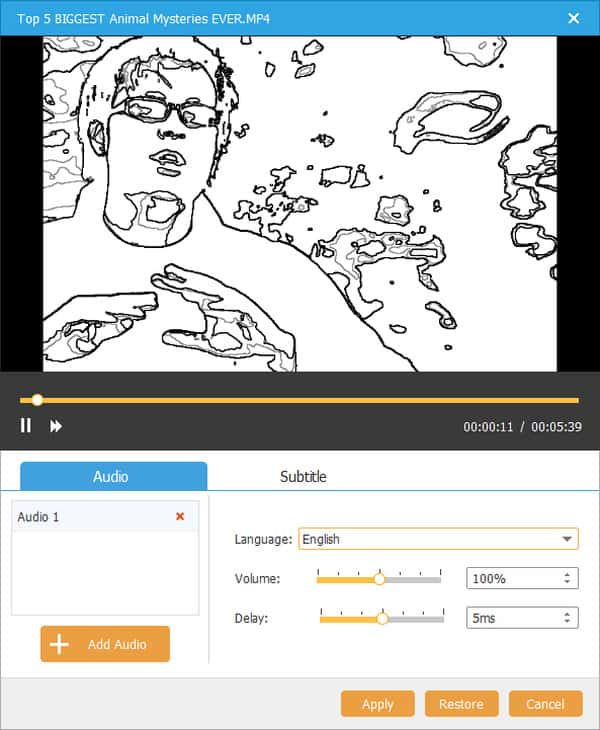
Inoltre, puoi fare clic sul nodo del file alla sinistra del nome del file nell'elenco dei file, quindi vedrai le informazioni sulla traccia audio e sui sottotitoli del file video che dovrai modificare e aggiungerne di nuove.
Passo 3 Modifica il menu del DVD
Fare clic sulla freccia sinistra e sulla freccia destra per scegliere un modello di menu DVD per il DVD di uscita. Inoltre è possibile fare clic sull'icona "Modifica menu" per modificare il menu.
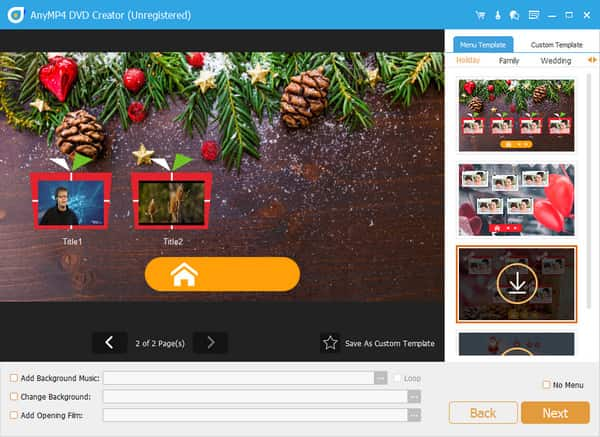
Passo 4 Scegli la destinazione
Fare clic sul pulsante a discesa "Destinazione" per scegliere di salvare il DVD masterizzato come unità DVD, cartella DVD o ISO.
Passo 5 Masterizza AVI su DVD
Dopo tutti i precedenti passaggi, fai clic sull'icona "Scrivi" in basso a destra. L'AVI to DVD Creator convertirà AVI in DVD con velocità super veloce e qualità eccellente.